Kazalo
Če iščete nekaj posebnih trikov za oblikovanje telefonske številke s kodo države, ste na pravem mestu. V tem članku bomo obravnavali pet posebnih trikov za oblikovanje telefonskih številk s kodo države v programu Excel. Sledimo celotnemu vodniku, da se vsega tega naučimo. V tem vodniku se boste naučili oblikovati telefonsko številko s kodo države v programu Excel.
Prenesi delovni zvezek za prakso
Prenesite ta delovni zvezek za vadbo, ki ga lahko uporabljate med branjem tega članka.
Oblikovanje telefonske številke s kodo države.xlsx5 metod za oblikovanje telefonske številke s kodo države v Excelu
Imamo nabor podatkov, ki vsebuje telefonske številke nekaterih ljudi iz podjetja United Company. Zdaj želimo, da se pred telefonskimi številkami ljudi iz podjetja United Company doda koda države +1 (ki je koda države za ZDA). FORMATIRANI ŠTEVILKA stolpec.
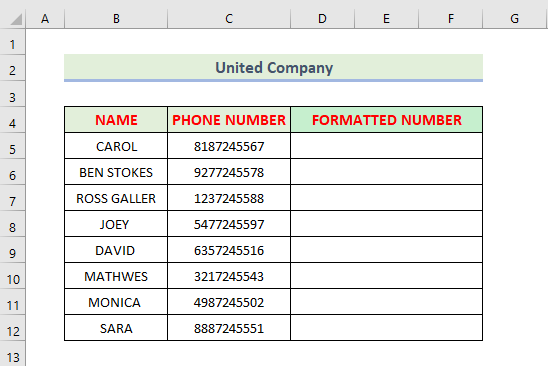
V naslednjih razdelkih bomo uporabili pet načinov za oblikovanje teh telefonskih številk s kodami držav.
1. Uporaba celic za oblikovanje za oblikovanje telefonske številke s kodo države
Dodajanje kode države v FORMATIRANA ŠTEVILKA stolpec, morate opraviti naslednje korake.
Koraki:
- Izberite telefonske številke iz območja celic C5:C12 .

- Pritisnite Ctrl+1 . Ko je Oblikovanje celic Odpre se pogovorno okno, izberite Po meri In vnesite +1 (000) 000-0000 nato kliknite na V REDU .

Rezultat:
Na koncu boste dobili naslednji rezultat:

Preberite več: Kako napisati telefonsko številko v Excelu (vsi možni načini)
2. Uporaba dvojnih narekovajev za dodajanje kode države v telefonsko številko
To je najhitrejši način dodajanja kode države telefonski številki. Pri tem načinu morate pred telefonsko številko dodati +1 (koda države za ZDA).
V celico vstavite naslednjo formulo D5 :
="+1"&C5 V tej formuli je celica C5 je telefonska številka.

- Pritisnite Vnesite in nato povlecite navzdol Ročaj za polnjenje ikona.

Rezultat:
Nato boste dobili oblikovano telefonsko številko s kodo države.

3. Z uporabo funkcije CONCATENATE za dodajanje kode države v Excelu
Če želite dodati formulo za dodajanje kode države pred telefonsko številko, izberite funkcija CONCATENATE .
V našem naboru podatkov je torej formula za celico D5.
=CONCATENATE("+1",C5) V tej formuli je celica C5 je telefonska številka in celica D5 je oblikovana telefonska številka.

- Pritisnite Vnesite in nato povlecite navzdol Ročaj za polnjenje ikona.

Rezultat:
Nato boste dobili oblikovano telefonsko številko s kodo države.

Na koncu lahko vidite, da je naša metoda uspešno delovala pri oblikovanju telefonske številke s kodami držav v Excelu.
4. Uporaba funkcije NUMBERVALUE za oblikovanje telefonske številke s kodo države
Spletna stran ČISELNA VREDNOST v osnovi pretvori besedilo v številko na krajevno neodvisen način.
Sintaksa :
=NUMBERVALUE(Besedilo, [Decimalni_razrednik], [Skupinski_razrednik ])V našem podatkovnem nizu uporabljamo naslednjo formulo v celici D5 .
=ČISELNA VREDNOST("+1"&C5) V tej formuli je celica C5 je telefonska številka in celica D5 je oblikovana telefonska številka.

- Pritisnite Vnesite in nato povlecite navzdol Ročaj za polnjenje ikona.

Rezultat:
Nato boste dobili oblikovano telefonsko številko s kodo države.

Preberite več: [Rešeno!]: Excelova oblika telefonske številke ne deluje (4 rešitve)
5. Uporaba funkcije IF za dodajanje kode države
V našem naboru podatkov bi uporabili funkcija IF za dodajanje kode države.
V našem naboru podatkov uporabljamo IF Delujte na ta način.
=IF(C5"","+1"&C5,"") V tej formuli je celica C5 je telefonska številka.

- Pritisnite Vnesite in nato povlecite navzdol Ročaj za polnjenje ikona.

Rezultat:
Nato boste v Excelu dobili oblikovano telefonsko številko s kodo države.

Zaključek
To je konec današnje seje. Trdno verjamem, da lahko od zdaj naprej oblikujete telefonske številke s kodami držav. Če imate kakršna koli vprašanja ali priporočila, jih delite v spodnjem razdelku s komentarji.
Ne pozabite preveriti naše spletne strani Exceldemy.com za različne težave in rešitve, povezane z Excelom. Učite se novih metod in rastite!

